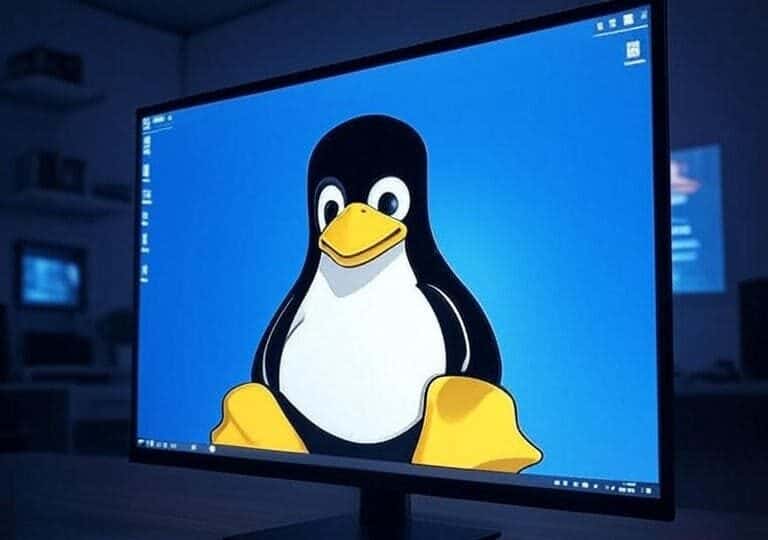Avez-vous déjà imaginé que vous pourriez exécuter un système d’exploitation complet à l’intérieur de votre appareil sans affecter votre système principal ? C’est la magie des machines virtuelles ! C’est un outil révolutionnaire qui vous permet d’expérimenter des systèmes d’exploitation comme Linux Mint en toute sécurité et flexibilité. Dans ce cours scientifique complet, nous vous guiderons pas à pas pour créer un système virtuel pour la distribution Linux Mint en utilisant le programme VMware Workstation, l’un des meilleurs logiciels de virtualisation. Ce cours est conçu spécifiquement pour les débutants en systèmes Linux, dans le cadre d’une introduction à un cursus de gestion Linux, le rendant idéal pour les lycéens, les universitaires ou les passionnés qui souhaitent explorer Linux sans complications.
Pourquoi Linux Mint ? C’est une distribution Linux facile à utiliser, stable, et dotée d’une interface utilisateur semblable à Windows, ce qui la rend idéale pour les débutants. VMware, de son côté, fournit un environnement sécurisé pour expérimenter de nouveaux systèmes sans avoir besoin de matériel supplémentaire. Que vous soyez un étudiant cherchant à comprendre la gestion des systèmes ou un amateur désireux d’expérimenter Linux, ce cours vous donnera les compétences nécessaires pour créer un système virtuel avec confiance. Nous aborderons l’installation de VMware, le téléchargement de Linux Mint, la configuration du système virtuel et son utilisation efficace. Alors, commençons ce parcours éducatif !
1. Comprendre les machines virtuelles et leur importance
Les machines virtuelles sont des environnements logiciels qui simulent un ordinateur réel, permettant d’exécuter un système d’exploitation autonome à l’intérieur de votre appareil principal. Imaginez que votre appareil est une grande ville, et que la machine virtuelle est une petite maison à l’intérieur de celle-ci, contenant tout ce dont elle a besoin pour fonctionner de manière autonome sans interférer avec le reste de la ville. Ce concept repose sur la technologie de virtualisation, qui divise les ressources de l’appareil telles que la mémoire vive (RAM), le processeur et le stockage pour faire fonctionner une machine virtuelle efficacement.
Les machines virtuelles sont utilisées dans de nombreuses applications pratiques. Par exemple, elles sont utilisées par des étudiants en technologies de l’information pour apprendre la gestion des systèmes, tandis que les développeurs en tirent profit pour tester des logiciels dans différents environnements. Dans le contexte de la gestion de Linux, les machines virtuelles permettent d’expérimenter des distributions comme Linux Mint sans risquer d’endommager le système principal. Si vous commettez une erreur, comme installer un logiciel non fiable, vous pouvez facilement supprimer la machine virtuelle et en créer une nouvelle. Cette flexibilité fait des machines virtuelles un outil indispensable pour les débutants.
Techniquement, les machines virtuelles reposent sur des programmes comme VMware Workstation, qui simulent des composants matériels tels qu’un disque dur virtuel et une carte réseau. Cela fait que la machine virtuelle se comporte comme un appareil autonome, offrant sécurité et flexibilité. Par exemple, si vous expérimentez la configuration d’un serveur web sur la machine virtuelle Linux Mint et que l’installation échoue, votre appareil principal reste intact. Cette caractéristique rend les machines virtuelles idéales pour l’apprentissage pratique.
2. Découvrir Linux Mint et VMware Workstation
Linux Mint est une distribution Linux basée sur Ubuntu, conçue pour être facile à utiliser et adaptée aux débutants. Elle est dotée d’une interface utilisateur Cinnamon, similaire à l’interface Windows traditionnelle, ce qui facilite la transition pour les nouveaux utilisateurs. Linux Mint est réputée pour sa légèreté, ce qui signifie qu’elle fonctionne efficacement même sur des appareils aux spécifications modestes. La distribution est livrée avec des programmes préinstallés tels que Firefox et LibreOffice, la rendant prête à l’utilisation quotidienne ou éducative.
VMware Workstation est un puissant logiciel de virtualisation qui permet d’exécuter plusieurs systèmes d’exploitation sur un seul appareil. VMware prend en charge des systèmes tels que Linux Mint, Windows et macOS, et se distingue par son interface facile à utiliser et ses fonctionnalités avancées telles que le partage de fichiers entre le système principal et la machine virtuelle, et la configuration de réseaux virtuels. Par exemple, vous pouvez créer un réseau local virtuel dans VMware pour simuler un environnement serveur, ce qui est utile pour les étudiants en gestion de Linux.
Pourquoi choisir Linux Mint et VMware ? Linux Mint est idéal pour les débutants grâce à sa simplicité et sa stabilité, tandis que VMware fournit un environnement sécurisé et flexible pour l’expérimenter. Ce mélange permet aux apprenants d’explorer la gestion des systèmes, d’installer des logiciels et d’expérimenter les commandes terminal sans complications.
3. Préparer l’environnement : exigences et configurations
Avant de commencer à créer la machine virtuelle, assurez-vous de disposer des exigences de base. Tout d’abord, vous aurez besoin d’un ordinateur avec des spécifications appropriées : un processeur prenant en charge la technologie de virtualisation (Intel VT-x ou AMD-V), au moins 8 Go de mémoire vive (idéalement 16 Go) et au moins 20 Go d’espace de stockage libre. Ces spécifications garantissent le bon fonctionnement de la machine virtuelle.
Deuxièmement, téléchargez le fichier ISO de la distribution Linux Mint depuis le site officiel (www.linuxmint.com). Choisissez la version la plus récente (comme Linux Mint 21.3 « Virginia ») et assurez-vous de télécharger la version appropriée (64 bits ou 32 bits) en fonction des spécifications de votre appareil. Troisièmement, téléchargez VMware Workstation Player (la version gratuite) ou VMware Workstation Pro depuis le site officiel (www.vmware.com). La version gratuite est suffisante pour les débutants, mais la version payante offre des fonctionnalités avancées.
Étapes de préparation de l’environnement :
- Vérification des spécifications de l’appareil : Ouvrez « Paramètres système » sur votre appareil pour vérifier le processeur et la mémoire. Si vous utilisez Windows, faites un clic droit sur « Ce PC » et choisissez « Propriétés ».
- Activer la virtualisation : Redémarrez votre appareil et appuyez sur une touche comme F2 ou Delete pour accéder au BIOS/UEFI. Recherchez une option comme « Intel VT-x » ou « AMD-V » et activez-la.
- Mettre à jour le système principal : Assurez-vous que le système d’exploitation principal (comme Windows ou Linux) et les pilotes sont à jour pour éviter tout problème de compatibilité.
- Télécharger les fichiers requis : Téléchargez le fichier ISO pour Linux Mint et le programme VMware Workstation, et enregistrez-les dans un dossier facilement accessible.
4. Installer VMware Workstation :
L’installation de VMware Workstation est la première étape pour créer la machine virtuelle. Le programme fournit un environnement facile à utiliser pour gérer les machines virtuelles et nécessite une configuration minutieuse pour garantir des performances optimales.
Étapes d’installation de VMware Workstation :
- Télécharger le programme : Visitez le site officiel (www.vmware.com) et choisissez « VMware Workstation Player » (gratuit) ou « VMware Workstation Pro » (payant). Cliquez sur « Télécharger » et téléchargez le fichier d’installation approprié pour votre système (Windows ou Linux).
- Exécuter le fichier d’installation : Double-cliquez sur le fichier téléchargé (comme VMware-player-17.0.2.exe pour Windows). Si on vous demande de permettre au programme d’apporter des modifications, cliquez sur « Oui ».
- Choisir les options d’installation : Dans la fenêtre d’installation, choisissez « Suivant », puis acceptez les conditions de licence. Choisissez le chemin d’installation par défaut (comme C:\Program Files\VMware) ou modifiez-le si nécessaire.
- Compléter l’installation : Cliquez sur « Installer » et attendez que l’installation soit terminée. Cela peut prendre quelques minutes. Une fois terminé, cliquez sur « Terminer » pour ouvrir le programme.
- Vérifier l’installation : Ouvrez VMware Workstation. Si l’interface utilisateur principale apparaît, cela signifie que l’installation a réussi.
5. Créer une nouvelle machine virtuelle pour Linux Mint
Après avoir installé VMware, il est temps de créer une nouvelle machine virtuelle. Ce processus ressemble à la construction d’un ordinateur virtuel à l’intérieur de votre appareil, avec une allocation des ressources nécessaires.
Étapes de création d’une machine virtuelle :
- Ouvrir l’assistant de création de machine virtuelle : Dans l’interface de VMware Workstation, cliquez sur « Créer une nouvelle machine virtuelle ».
- Choisir le type de configuration : Sélectionnez « Typique (recommandé) » pour une configuration rapide et adaptée aux débutants, puis cliquez sur « Suivant ».
- Définir le fichier ISO : Sélectionnez « Fichier image disque d’installation (iso) », puis cliquez sur « Parcourir » pour sélectionner le fichier ISO de Linux Mint que vous avez téléchargé. Assurez-vous que le fichier est intact (vous pouvez le vérifier avec un outil comme la somme de contrôle MD5).
- Nommer la machine virtuelle : Entrez un nom pour la machine virtuelle (comme « Linux Mint 21.3 ») et choisissez un emplacement pour enregistrer ses fichiers (comme D:\Virtual Machines\LinuxMint). Cliquez sur « Suivant ».
- Allouer des ressources : Allouez 20 Go pour le disque dur virtuel et choisissez « Stocker le disque virtuel comme un seul fichier » pour améliorer les performances. Pour la mémoire, allouez 2-4 Go (idéalement 4 Go si votre appareil en a 16 Go). Pour le processeur, choisissez 2 cœurs.
- Configurer les paramètres (optionnel) : Cliquez sur « Personnaliser le matériel » pour ajuster des paramètres additionnels comme la carte réseau (choisissez « NAT » pour vous connecter à Internet) ou les paramètres d’affichage. Cliquez sur « Terminer » pour compléter la configuration.
6. Installer Linux Mint sur la machine virtuelle
Après avoir créé la machine virtuelle, il est temps d’installer Linux Mint. Ce processus ressemble à l’installation d’un système d’exploitation sur un ordinateur réel, mais cela se fait à l’intérieur de l’environnement VMware.
Étapes d’installation de Linux Mint :
- Démarrer la machine virtuelle : Dans l’interface de VMware, sélectionnez la machine virtuelle que vous avez créée et cliquez sur « Allumer cette machine virtuelle ». Le fichier ISO commencera à démarrer.
- Choisir le mode de démarrage : Dans le menu de démarrage, choisissez « Démarrer Linux Mint » et appuyez sur Entrée. Attendez que l’interface d’installation se charge.
- Définir la langue : Choisissez l’arabe (ou toute autre langue que vous préférez) dans la liste des langues, puis cliquez sur « Continuer ».
- Configurer le clavier : Choisissez la disposition du clavier appropriée (comme Arabic QWERTY), puis cliquez sur « Continuer ».
- Choisir les options d’installation : Sélectionnez « Installer les codecs multimédias » pour installer des programmes supplémentaires, puis cliquez sur « Continuer ».
- Partitionner le disque : Sélectionnez « Effacer le disque et installer Linux Mint » (le disque ici est le disque virtuel). Cliquez sur « Installer maintenant ».
- Définir votre localisation : Choisissez votre emplacement (comme « Le Caire » pour ajuster le fuseau horaire), puis cliquez sur « Continuer ».
- Configurer l’utilisateur : Entrez un nom d’utilisateur, un mot de passe et un nom d’appareil (comme « mint-user »). Choisissez « Se connecter automatiquement » pour faciliter l’accès, puis cliquez sur « Continuer ».
- Terminer l’installation : Attendez que l’installation se termine (cela peut prendre 10 à 20 minutes). Une fois terminé, cliquez sur « Redémarrer maintenant » pour redémarrer la machine virtuelle.
7. Utiliser Linux Mint virtuel et l’optimiser
Après l’installation, vous verrez l’interface Cinnamon de Linux Mint. Cette interface est facile à utiliser et ressemble au bureau de Windows, ce qui la rend idéale pour les débutants.
Étapes d’utilisation de Linux Mint :
- Explorer l’interface : Cliquez sur le menu « Menu » dans le coin inférieur gauche pour parcourir les applications installées comme Firefox et LibreOffice. Essayez d’ouvrir le navigateur Firefox pour tester la connexion Internet.
- Utiliser le terminal : Ouvrez le terminal depuis le menu ou en utilisant le raccourci Ctrl+Alt+T. Essayez des commandes simples :
Pour afficher les fichiers dans le répertoire courant :
ls
Pour afficher le chemin du répertoire actuel :
pwd
Pour mettre à jour la liste des paquets :
sudo apt update
- Installer VMware Tools : Pour améliorer les performances et activer des fonctionnalités comme le glisser-déposer, cliquez sur « Lecteur > Gérer > Installer VMware Tools » dans VMware. Dans Linux Mint, ouvrez le terminal et tapez :
sudo apt install open-vm-tools open-vm-tools-desktop -y sudo reboot
- Configurer un serveur web (exercice pratique) : Pour tester vos compétences en gestion de Linux, installez le serveur Apache :
sudo apt install apache2 sudo systemctl start apache2 sudo systemctl enable apache2
Ouvrez Firefox dans le système virtuel et entrez http://localhost pour vérifier le fonctionnement du serveur.
8. Dépanner et optimiser les performances
Vous pourriez rencontrer des problèmes lors de la configuration de la machine virtuelle. Par exemple, si VMware ne reconnaît pas le fichier ISO, vérifiez l’intégrité du fichier en utilisant un outil de somme de contrôle. Si la machine virtuelle est lente, essayez les étapes suivantes :
Étapes d’optimisation des performances :
- Augmenter les ressources : Dans les paramètres de la machine virtuelle, augmentez la mémoire à 4 Go ou plus si possible.
- Désactiver les effets visuels : Dans Linux Mint, ouvrez « Paramètres système > Effets » et désactivez les animations :
gsettings set org.cinnamon.desktop.interface enable-animations false
- Utiliser un disque SSD : Si votre appareil a un disque SSD, enregistrez les fichiers de la machine virtuelle sur celui-ci pour améliorer la rapidité.
- Vérifier le réseau : Si la machine virtuelle ne se connecte pas à Internet, assurez-vous d’avoir choisi « NAT » dans les paramètres de la carte réseau.
Ces compétences constituent une étape essentielle pour apprendre la gestion de Linux, puisqu’elles permettent d’expérimenter de manière sécurisée et flexible les systèmes d’exploitation. Pour aller plus loin, essayez d’installer d’autres distributions comme Ubuntu ou Fedora, ou explorez des commandes Linux avancées telles que la gestion de paquets avec apt. Vous pouvez également apprendre à configurer des serveurs ou des outils de cybersécurité à l’intérieur de la machine virtuelle. Continuez à apprendre à partir de sources fiables pour renforcer vos compétences en gestion des systèmes.
Références
- Site officiel de Linux Mint : www.linuxmint.com
- Site officiel de VMware : www.vmware.com
- Chaîne « The Linux Foundation » sur YouTube : https://www.youtube.com/@TheLinuxFoundation
- Forum officiel de Linux Mint : https://forums.linuxmint.com